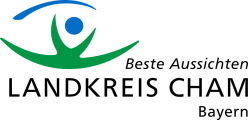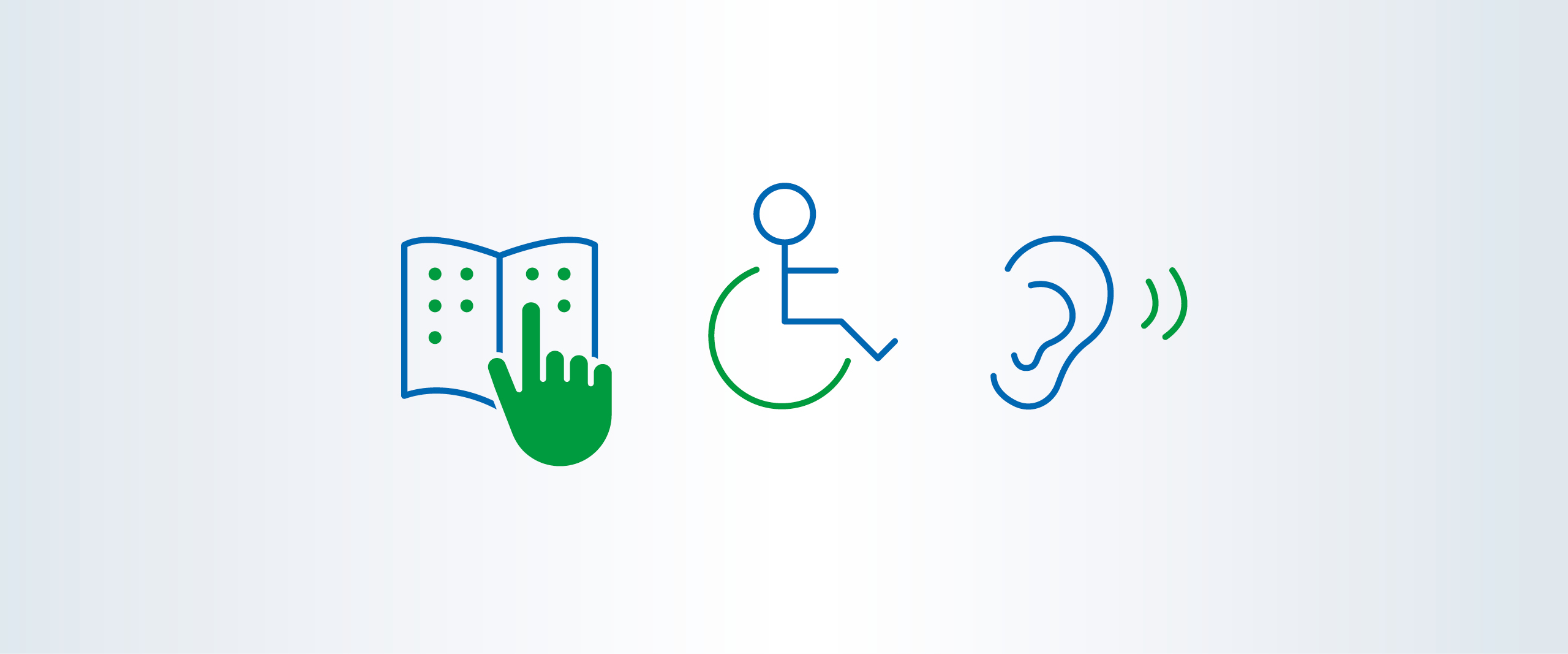Informationen zur künftig barrierefreien Nutzung dieser Webseite
Vorab: Der Umgang mit unserer Webseite in Leichter Sprache
-
Erklärung zur Barrierefreiheit
Diese Erklärung zur Barrierefreiheit gilt für den Internetauftritt der Landkreis-Homepage. | barrierefrei
-
Umgang mit unserer Webseite - in Leichter Sprache
Unser Leitfaden in Leichter Sprache gibt Tipps, wie man unsere Landkreis Homepage barrierefreier nutzen kann. | barrierearm
Nach dem Behindertengleichstellungsgesetz (BGG) spricht man von Barrierefreiheit, wenn Menschen mit und ohne Behinderung eine von Menschen gestaltete Umwelt gleichermaßen nutzen können.
Mehr digitale Barrierefreiheit von öffentlichen Stellen
Dieses Ziel soll mit der EU-Webseitenrichtlinie erreicht werden.
Der Landkreis Cham befindet sich mitten in der Neugestaltung seiner Webseite, um diese weitgehend barrierefrei zu machen.
Damit sollen grundsätzlich alle Bürger auf unser Internetangebot zugreifen können.
Dieser Schritt wird u.a. auch deswegen mit Nachdruck verfolgt:
- Die Richtlinie (EU) 2016/2102 des europäischen Parlaments und des Rates vom 26. Oktober 2016
- Das Onlinezugangsgesetz (OZG)
Eine hundertprozentige Barrierefreiheit wird es jedoch aufgrund der extremen Vielfalt und Komplexität in unseren Angeboten und Dienstleistungen nicht geben können.
Dennoch arbeiten wir daran, den BIK BITV-Test zur umfassenden und zuverlässigen Prüfung der Barrierefreiheit von Webseiten und Webanwendungen hierfür zugrunde legen zu können.
Die Basis dieses Tests sind die BITV 2.0 und EN 301 549.
Unabhängig davon gibt es bereits zahlreiche Funktionalitäten in unserem Web und in modernen Web-Browsern, die barrierefreie Hilfestellungen leisten.
Schon jetzt vorhandene Möglichkeiten
Die vorliegende Webseite des Landkreises ist bereits im sogenannten Responsive Webdesign gestaltet.
Das bedeutet, dass sie auf allen aktuellen Endgeräten und Web-Browsern (nach dem jeweiligen Stand der Technik) mit Eingabegeräten und/oder Gesten uneingeschränkt nutzbar sind.
Unsere Webseite hat eine intuitive, interne Suche.
Die Suchfunktion (immer oben in der Webseite) bietet eine einfache und zielgerichtete Recherchemöglichkeit.
Unser Pflege-Chat-Bot liefert rund um die Uhr Antworten auf Ihre Fragen in Sachen Pflege.
Die Links auf unserer Webseite haben einen Namen zugewiesen bekommen, in dem angegeben ist, wohin der Link führt. Beim drüber hovern mit der Maus über den Link, wird das Linkziel eingeblendet.
Die Bezeichnung von Links auf Seiten innerhalb unserer Webseite beginnen mit "Zur Unterseite...". Bezeichnungen von Links auf externe Webseiten beginnen mit "Zur externen Seite...".
Auch bei Links zu Dokumenten wird über den Namen deutlich, ob es sich um externe Dokumente handelt oder nicht.
Wir sind dabei, unsere lokal verwalteten PDF-Dokumente mit Barrierefreiheitsvermerken zu versehen.
Dabei unterscheiden wir zwischen 3 Stufen der Barrierefreiheit.
| Grad der Barrierefreiheit | Kriterien |
|---|---|
| nicht barrierefrei | Dokumente, die bei einer Barrierefreiheitsprüfung mit PAC3 weniger als 50% der Prüfkriterien erfüllen. |
| barrierearm | Dokumente, die bei einer Barrierefreiheitsprüfung mit PAC3 mindestens 50% der Prüfkriterien erfüllen. |
| barrierefrei | Dokumente, die nach einer Barrierefreiheitsprüfung mit PAC3 max. 2 Prüfkriterien nicht erfüllen. |
Es ist zu beachten, dass Links und Dokumente, welche extern gehostet werden, nicht auf Barrierefreiheit geprüft und entsprechend gekennzeichnet werden können.
Der Hintergrund dafür ist der fehlende Informationsfluss bei Änderungen hinsichtlich Barrierefreiheit bei externen Stellen.
Auf unserer Webseite wurden alle Telefonnummern und E-Mailadressen entsprechend verlinkt.
Klickt man auf eine Telefonnummer, kann man diese direkt anrufen.
Klickt man auf eine E-Mailadresse, kann man an diese direkt eine E-Mail versenden.
Es ist zu beachten, dass diese Funktionen vom jeweiligen Endgerät und darauf vorhandener Software variieren können.
Auf unserer Webseite wurde ein Assistent eingerichtet, der mithilfe von KI komplexe Themen in einfache Sprache umwandelt.
Der Assistent wird aktiviert, wenn man auf den mittleren blauen Button am rechten Bildschirmrand klickt.
Die Umwandlung kann etwas dauern. Ist links unten auf dem Button ein Haken, ist der Assistent aktiv.
Der Assistent muss für jede Seite separat aktiviert werden.
Klickt man erneut auf den Button, wird der Assistent wieder ausgeschaltet.
Auf unserer Webseite wurde ein Assistent eingerichtet, der mithilfe von KI den Webseiteninhalt in eine andere Sprache übersetzt.
Der Assistent wird aktiviert, wenn man auf den unteren blauen Button am rechten Bildschirmrand klickt und eine andere Sprache auswählt.
Die Umwandlung kann etwas dauern.
Der Assistent muss nur einmal aktiviert werden.
Möchte man den Assistent wieder ausgeschaltet, muss man erneut auf den Button klicken und Deutsch auswählen.
Technische Möglichkeiten auf modernen PCs
Viele gängige Browser und Endgeräte bieten zusätzliche Unterstützung für Menschen mit Einschränkungen.
Öffnen Sie die Einstellung Ihres Browsers. Dort finden Sie je nach Browser die Option "Bedienungshilfen" oder "Barrierefreiheit".
Auch auf Ihrem Endgerät (PC, Tablet oder Handy) finden Sie unter Einstellungen Optionen zur Barrierefreiheit bzw. zur Accessibility.
Unter dieser Option finden Sie verschiedene Möglichkeiten, die Ihnen helfen können.
Beispiele sind:
- Hervorhebung des Fokusbereichs,
- automatischer Untertitel und
- Einstellungen zur Navigation.
Sie können hier auch weitere Bedienungshilfen bzw. Barrierefreiheitsfeatures auf Ihren Browser laden.
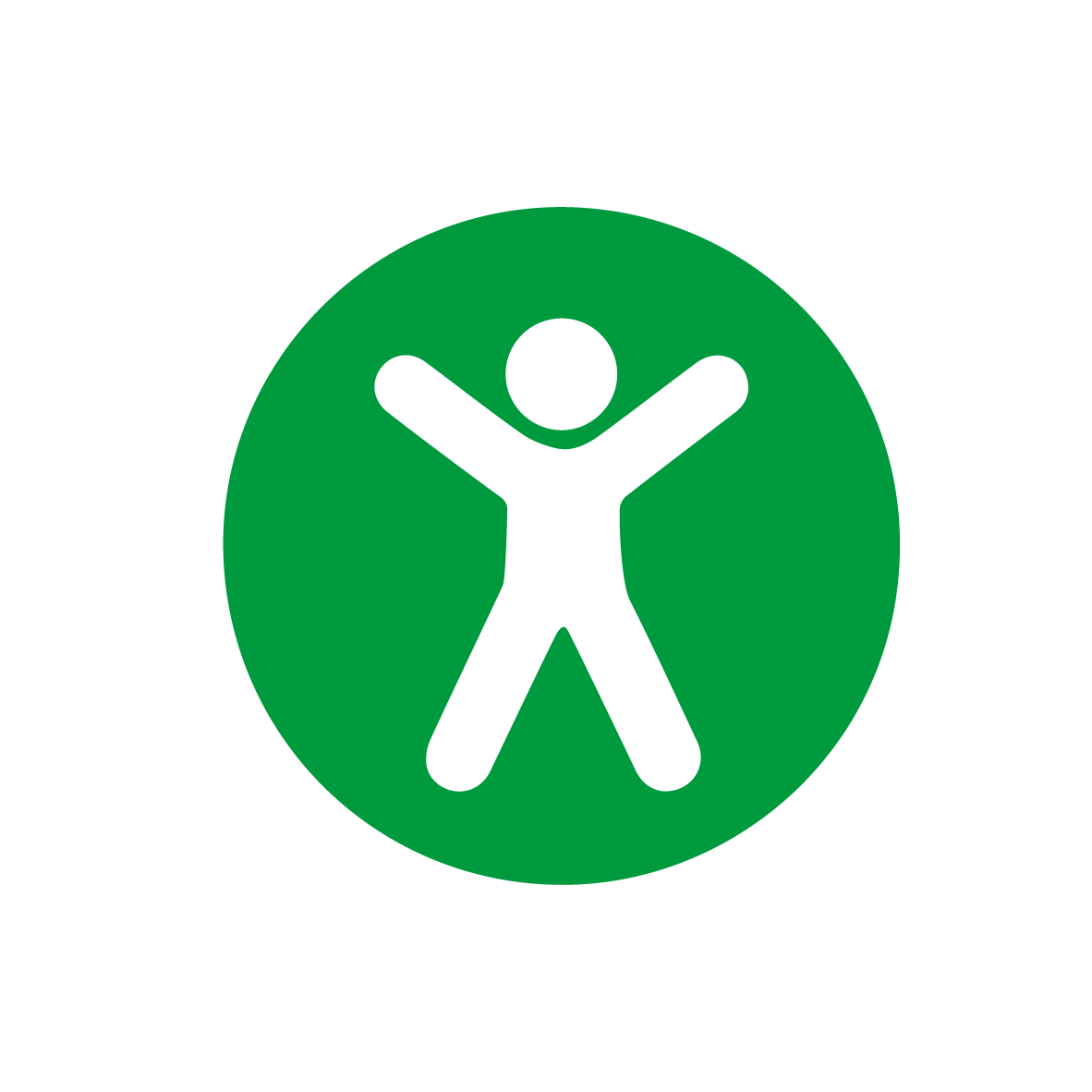
Monitor-Optimierung
Drücken Sie die Windows Taste oder die Command Taste.
Tippen Sie "DCCW.exe" ein.
Jetzt öffnet sich ein Assistent, der Sie durch die Grundeinstellungen leitet.
Danach haben Sie Ihren Monitor optimal eingestellt.
Weitere Kontrasteinstellungen am PC
Gehen Sie unter Einstellung | Barrierefreiheit.
Hier können Sie den Kontrast über die Kontrast-Designs weiter anpassen oder auch weitere Farbfilter, wie Rot-Grün, aktivieren.
Weitere Kontrasteinstellungen bei mobilen Geräten
Gehen Sie unter Einstellung und geben Sie dort in der Suche "Kontrast" ein.
Ihr Gerät wird Ihnen die alle Einstellungsmöglichkeiten aufzeigen.

Auch ohne Computermaus können Sie sich durch unsere Webseite navigieren.
- Durch Drücken der Tab-Taste können Sie zum nächsten Element steuern.
- Durch gleichzeitiges Drücken der Tab-Taste und der Shift-Taste bzw. der Umschalt-Taste können Sie zu einem Element zurück navigieren.
- Mit der Enter-Taste oder Return-Taste können Sie Ihre Auswahl bestätigen.
- Mit den Pfeiltasten können Sie nach unten bzw. nach oben scrollen.
Weitere Tastenkombination finden Sie bei Wikipedia
Vergrößern
Drücken Sie lange die Strg Taste oder die Control Taste und die + Taste.
So vergrößern Sie das Bild.
Verkleinern
Drücken Sie lange die Strg Taste oder die Control Taste und die - Taste.
So verkleinern Sie das Bild.
Bildschirmlupe
Drücken Sie gleichzeitig die Windows Taste oder die Command Taste und die + Taste.
So aktivieren Sie Ihre Bildschirmlupe.
Wenn Sie die Bildschirmlupe anpassen wollen, gehen Sie auf Einstellungen | Barrierefreiheit | Bildschirmlupe.
Hier finden Sie auch weitere Tastenkombinationen zu dieser Funktion.
Benutzung von PC
In unserer Webseite finden Sie auch ein paar Videos.
Wenn Sie bei diesen gerne einen Untertitel hätten, dann starten Sie das Video und drücken danach die C-Taste.
Sollte dies nicht funktionieren, gehen Sie bei Ihrem Browser unter Einstellungen | Barrierefreiheit.
Dort können Sie die Funktion "Automatische Untertitel" aktivieren.
Benutzung von Handy oder Tablet
Auf Ihrem Handy oder Tablet können Sie die Untertitelfunktion in den Eingabehilfen unter Verbesserung für das Hören bzw. Audio Descriptions aktivieren.
Benutzung von Windows
Drücken Sie die Windows-Taste.
Tippen Sie das Wort "Sprachausgabe" ein und bestätigen Sie mit Enter.
Klicken Sie auf das Dokument oder die Webseite, die Sie sich vorlesen lassen wollen.
Drücken Sie lange die Feststell-Taste und kurz eine der Pfeiltasten.
So können Sie sich einen weiteren Abschnitt vorlesen lassen.
Benutzung von Apple MacOS
Drücken Sie die Command-Taste.
Tippen Sie das Wort "VoiceOver" ein und bestätigen Sie mit Return.
Klicken Sie auf das Dokument oder die Webseite, die Sie sich vorlesen lassen wollen.
Mit der Feststell-Taste und mit einer Pfeiltaste-Taste können Sie sich einen weiteren Abschnitt vorlesen lassen.
Benutzung von Handy oder Tablet
Öffnen Sie die Geräteeinstellungen oder die Gerätesettings.
Dort finden Sie die Option Eingabehilfe.
Unter dieser Option finden Sie TalkBack bzw. VoiceOver mit Einstellungen zu Vorleseoption.
Hier sind auch noch weitere Dienste für Menschen mit Höreinschränkung, Seheinschränkung und Interaktionseinschränkung.
Achtung!
Die Vorlesefunktionen wurden nur im Google Chrome Browser und im Microsoft Edge Browser getestet.
Auch die gängigen Browser selbst bieten Vorlesefunktionen an. Bei manchen muss diese allerdings zuerst über eine separate Erweiterung eingebunden werden.
Unsere Ziele
- Unsere Webseite soll besser von Screenreadern erfasst werden können.
- Wir wollen eine Feedbackfunktion für Sie bereitstellen.
- Wir wollen die Übersichtlichkeit unserer Seite noch weiter optimieren.
- Wir wollen die Verständlichkeit unserer Inhalte weiter optimieren.
- Für Sie sollen zusätzliche Navigationshilfen bereitgestellt werden.
Weitere Ziele können Sie auch in Leitbild und Strategien für den Landkreis Cham nachlesen.
Handicap-Hacks
Menschen mit körperlichen Einschränkungen brauchen meist Hilfsmittel, um Bildschirminhalte erfassen zu können. In den folgenden Videos können Sie einen Einblick bekommen, wie Menschen mit ihren Einschränkungen am Computer arbeiten.
Die Videos wurden von der Stiftung Pfennigparade erstellt und auf ihrem YouTube Kanal veröffentlicht.
Kontakt
| Name | Telefon | Telefax | Zimmer | |
|---|---|---|---|---|
|
|
Telefon:
+49 (9971) 78-340
|
+49 (9971) 845-340 | N2-06 | webmaster@lra.landkreis-cham.de |